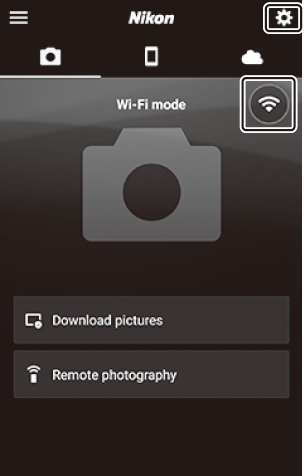Google Translate
DENNE TJENESTE KAN INDEHOLDE OVERSÆTTELSER TILVEJEBRAGT AF GOOGLE. GOOGLE FRASKRIVER SIG ALLE GARANTIER RELATERET TIL OVERSÆTTELSER, UDTRYKKELIGE ELLER STILTIENDE, HERUNDER EVENTUELLE GARANTIER FOR NØJAGTIGHED, PÅLIDELIGHED OG STILTIENDE GARANTIER FOR SALGBARHED, EGNETHED TIL ET BESTEMT FORMÅL OG IKKE-OVERTRÆDELSE.
Kameraguiderne fra Nikon Corporation (herunder kaldet "Nikon") er blevet oversat for nemheds skyld ved hjælp af oversættelsessoftware, der tilvejebringes af Google Translate. Der er gjort fornuftige bestræbelser på at levere en nøjagtig oversættelse, men ingen automatiseret oversættelse er perfekt, og er ej heller beregnet til at skulle erstatte fagoversættere. Oversættelser leveres som en tjeneste for brugere af Nikons kameraguider og leveres "som de er". Der gives ingen garanti af nogen art, hverken udtrykkelig eller stiltiende, med hensyn til nøjagtighed, pålidelighed eller korrekthed af oversættelser fra engelsk til noget andet sprog. Noget indhold (såsom billeder, videoer, flashvideo osv.) oversættes muligvis ikke nøjagtigt som følge af begrænsningerne i oversættelsessoftwaren.
Den officielle tekst er den engelske version af kameraguiderne. Enhver uoverensstemmelse eller forskel skabt i oversættelsen er ikke bindende og har ingen juridisk effekt for overholdelses- eller håndhævelsesformål. Hvis der opstår spørgsmål vedrørende nøjagtigheden af oplysningerne i de oversatte kameraguider, se den engelske version af guiderne, som er den officielle version.
Tilslutning til smartenheder
SnapBridge appen
Brug SnapBridge appen til trådløse forbindelser mellem kameraet og din smartphone eller tablet ("smart-enhed").

-
SnapBridge apps kan downloades fra Apple App Store ® eller på Google Play ™.
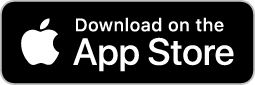
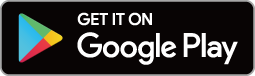
- Besøg Nikon websted for at få de seneste SnapBridge nyheder.
Hvad SnapBridge kan gøre for dig
De opgaver, der kan udføres ved hjælp af SnapBridge appen, er beskrevet nedenfor. For detaljer, se onlinehjælpen til SnapBridge appen:
https://nikonimglib.com/snbr/onlinehelp/da/index.html
Download af billeder fra kameraet
Download eksisterende billeder til din smartenhed. Billeder kan uploades efterhånden som de tages.
Fjernfotografering
Styr kameraet og tag billeder fra smartenheden.
Trådløse forbindelser
Brug SnapBridge appen til trådløse forbindelser mellem kameraet og din smartenhed. Du kan oprette forbindelse via enten Wi-Fi ( 0 Opretter forbindelse via Wi-Fi ( Wi-Fi tilstand) ) eller Bluetooth ( 0 Opretter forbindelse via Bluetooth ). Tilslutning via Bluetooth gør det muligt at uploade billeder automatisk, efterhånden som de tages.
Tilslutning via Wi-Fi ( Wi-Fi tilstand)
- Aktiver Wi-Fi på smartenheden. For detaljer, se dokumentationen, der fulgte med enheden.
- Sørg for, at batterierne i kameraet og smartenheden er fuldt opladet for at forhindre, at enhederne slukker uventet.
- Kontroller, at der er ledig plads på kameraets hukommelseskort.
-
Smartenhed: Start SnapBridge appen.
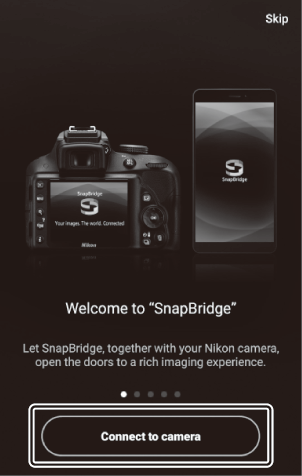
- Hvis det er første gang, du har startet appen , skal du trykke på [ Opret forbindelse til kamera ] og fortsætte til trin 2.
-
Hvis du har startet appen før , skal du åbne
 fanen og vælg
fanen og vælg  > [ Wi-Fi tilstand ], før du fortsætter til trin 3.
> [ Wi-Fi tilstand ], før du fortsætter til trin 3. 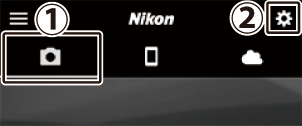
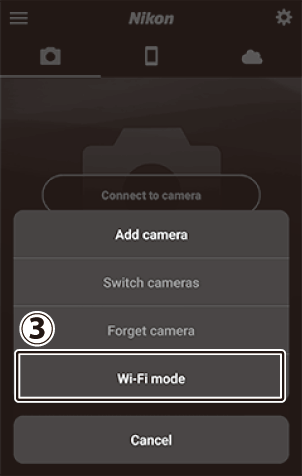
-
Smartenhed: Når du bliver bedt om at vælge kameratype, skal du trykke på [ Spejlløst kamera ] og derefter trykke på [ Wi-Fi -forbindelse ].
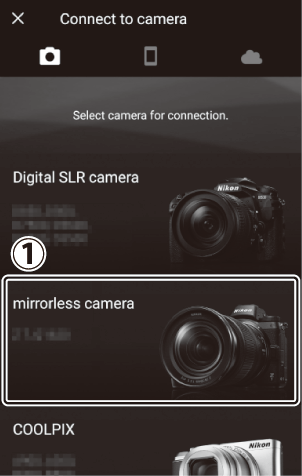
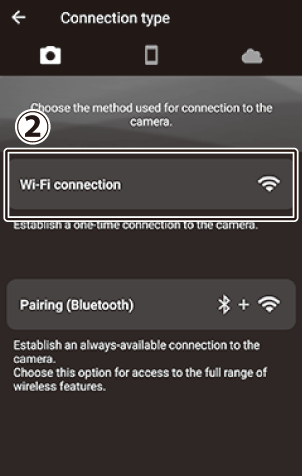
-
Kamera/smart enhed: Tænd kameraet, når du bliver bedt om det.
Tryk ikke på [ Næste ], før du har fuldført det næste trin.
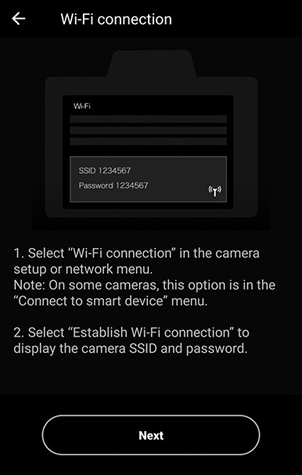
-
Kamera: Vælg [ Opret forbindelse til smartenhed ] > [ Wi-Fi forbindelse ] i opsætningsmenuen, fremhæv derefter [ Opret Wi-Fi forbindelse ] og tryk på J .
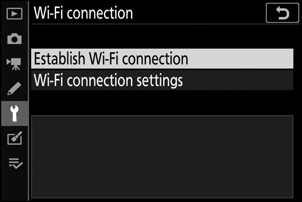
Kameraets SSID og adgangskode vil blive vist.
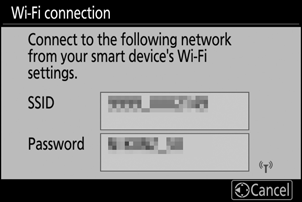
-
Smartenhed: Vend tilbage til smartenheden og tryk på [ Næste ].
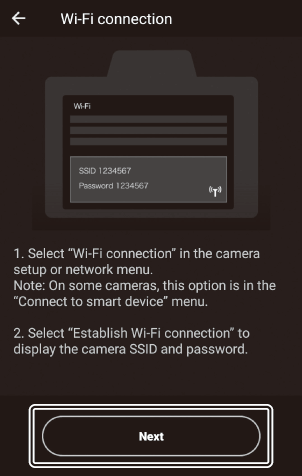
-
Smartenhed: Når du har læst instruktionerne, der vises af smartenheden, skal du trykke på [ Åbn app'en for enhedsindstillinger ].
- Android enheder: Wi-Fi -indstillinger vil blive vist.
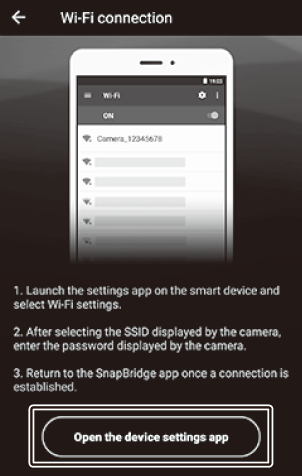
- iOS -enheder: Appen "Indstillinger" starter. Tryk på [ < Indstillinger ] for at åbne [ Indstillinger ], rul derefter op og tryk på [ Wi-Fi ], som du finder øverst på indstillingslisten.



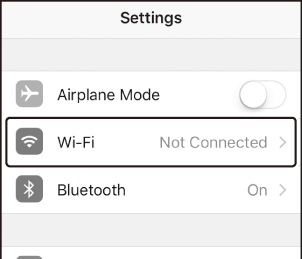
-
Smartenhed: Indtast SSID og adgangskode, der vises af kameraet i trin 4.
-
Den prompt, der vises af enheden, varierer med model og operativsystem.
-
Android -enhed :



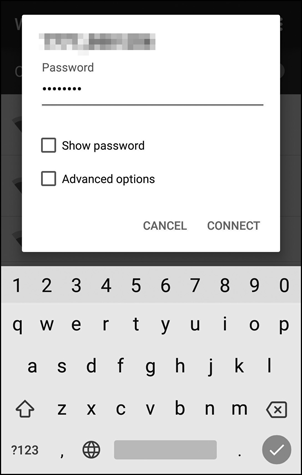
-
iOS -enhed :
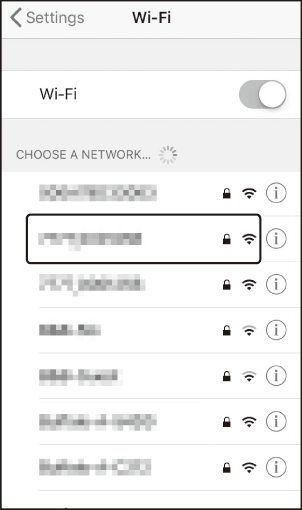


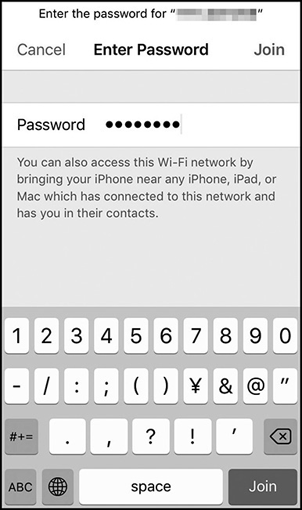
-
- Du skal ikke indtaste adgangskoden, næste gang du opretter forbindelse til kameraet.
-
-
Smartenhed: Vend tilbage til SnapBridge -appen.
- Når en Wi-Fi forbindelse er etableret, vises indstillingerne for Wi-Fi -tilstand.
- Se onlinehjælpen for at få oplysninger om brug af SnapBridge -appen.
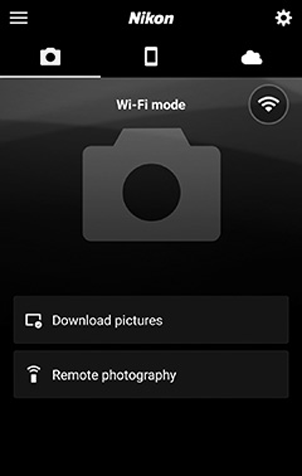
Tilslutning via Bluetooth
Før du opretter forbindelse via Bluetooth for første gang, skal du parre kameraet og smartenheden som beskrevet nedenfor. Proceduren for iOS adskiller sig lidt fra den for Android enheder.
- Aktiver Bluetooth på smartenheden. For detaljer, se dokumentationen, der fulgte med enheden.
- Sørg for, at batterierne i kameraet og smartenheden er fuldt opladet for at forhindre, at enhederne slukker uventet.
- Kontroller, at der er ledig plads på kameraets hukommelseskort.
Tilslutning til en Android enhed for første gang: Parring
For oplysninger om tilslutning til iOS -enheder, se "Tilslutning til en iOS enhed for første gang: Parring" ( 0 Tilslutning til en iOS enhed for første gang: Parring ).
-
Kamera: Vælg [ Opret forbindelse til smartenhed ] > [ Parring ( Bluetooth ) ] i opsætningsmenuen, fremhæv derefter [ Start parring ] og tryk på J .
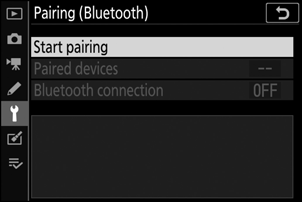
Kameranavnet vil blive vist på skærmen.
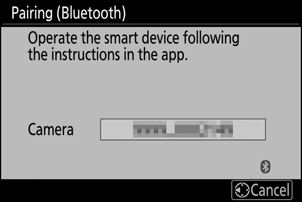
-
Android -enhed: Start SnapBridge appen.
- Hvis det er første gang, du starter appen, skal du trykke på [ Tilslut til kamera ].
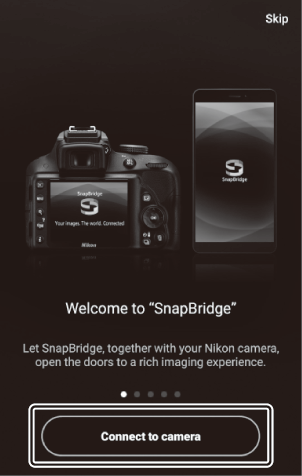
- Hvis du har startet appen før, skal du åbne
 fanen og tryk på [ Opret forbindelse til kamera ].
fanen og tryk på [ Opret forbindelse til kamera ].
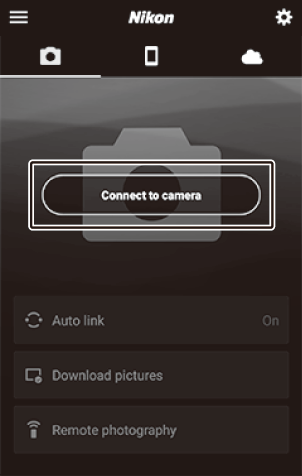
-
Android -enhed: Tryk på [ Spejlløst kamera ] og tryk derefter på [ Parring ( Bluetooth ) ].
- Dette trin kan udelades, når enhederne er blevet parret.
- Du skal give adgang til placeringsdata, når du bruger Bluetooth . Følg instruktionerne på skærmen, hvis du bliver bedt om at give adgang til placeringsdata.
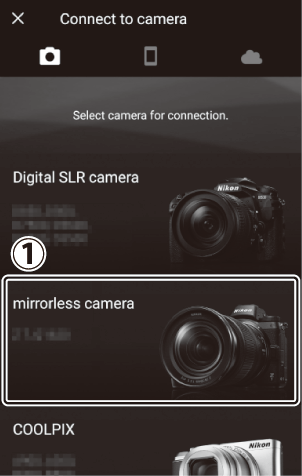
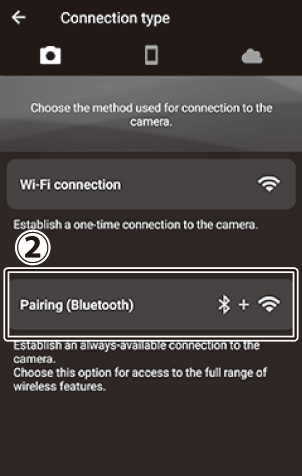
-
Android -enhed: Tryk på kameraets navn.
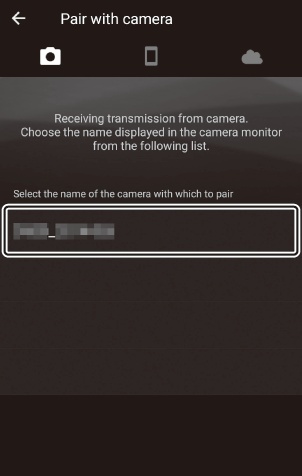
-
Kamera/ Android -enhed: Bekræft, at kameraet og Android -enheden viser den samme godkendelseskode.
Godkendelseskoden er vist omkranset i illustrationerne.
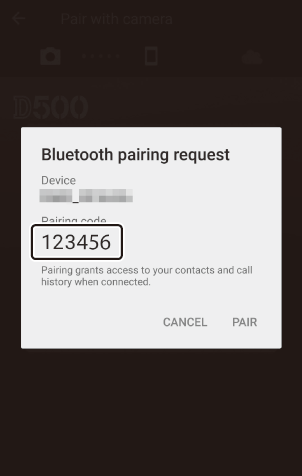
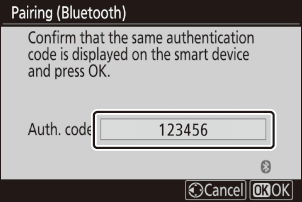
-
Kamera/ Android -enhed: Start parring.
- Kamera : Tryk på J
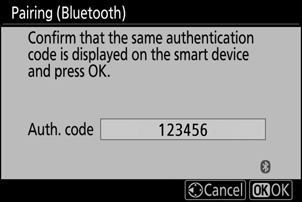
- Android -enhed : Tryk på knappen vist i illustrationen. Knappen i illustrationen er mærket [ PAIR ], men etiketten kan variere afhængigt af typen af enhed og version af Android , du bruger.
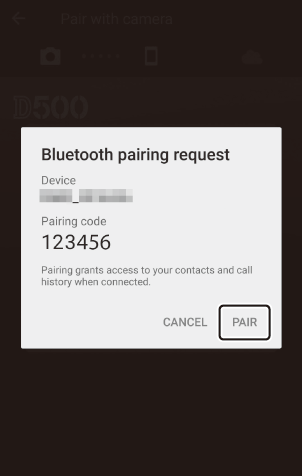
-
Kamera/ Android enhed: Følg instruktionerne på skærmen for at fuldføre parringen.
- Kamera : Tryk på J Kameraet viser meddelelsen vist i illustrationen, når parringen er fuldført.
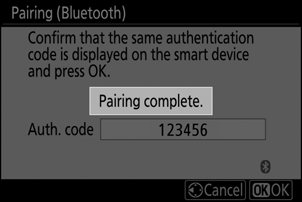
-
Android -enhed : Parringen er fuldført. Tryk på [ OK ] for at afslutte
 fanen.
fanen. 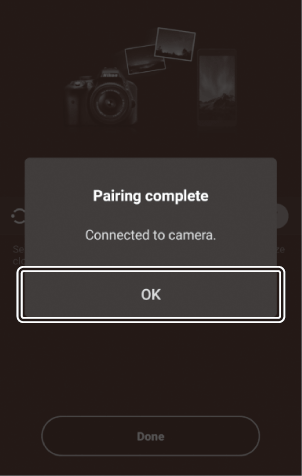
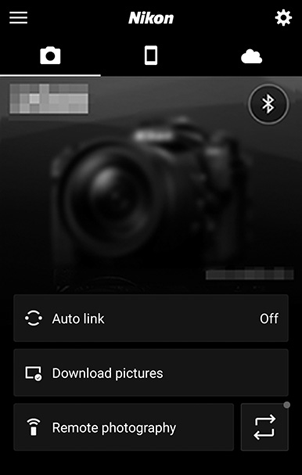
- Første gang du parrer Android enheden med et kamera efter installation af SnapBridge appen, bliver du muligvis bedt om at vælge autolink (automatisk upload og automatisk ur- og placeringssynkronisering).
- Denne prompt vil ikke blive vist en anden gang. Indstillinger for automatisk link kan dog til enhver tid tilgås ved hjælp af [ Auto link ] i
 fanen.
fanen.
For at deaktivere Bluetooth skal du vælge [ Deaktiver ] for [ Opret forbindelse til smartenhed ] > [ Parring ( Bluetooth ) ] > [ Bluetooth forbindelse ] i kameraets opsætningsmenu.
Tilslutning til en iOS enhed for første gang: Parring
For oplysninger om tilslutning til Android -enheder, se "Tilslutning til en Android enhed for første gang: Parring" ( 0 Tilslutning til en Android enhed for første gang: Parring ).
-
Kamera: Vælg [ Opret forbindelse til smartenhed ] > [ Parring ( Bluetooth ) ] i opsætningsmenuen, fremhæv derefter [ Start parring ] og tryk på J .
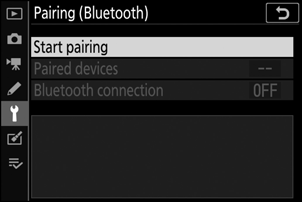
Kameranavnet vil blive vist på skærmen.
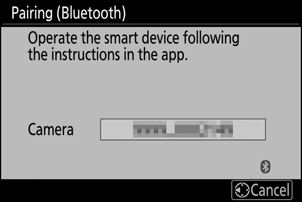
-
iOS -enhed: Start SnapBridge appen.
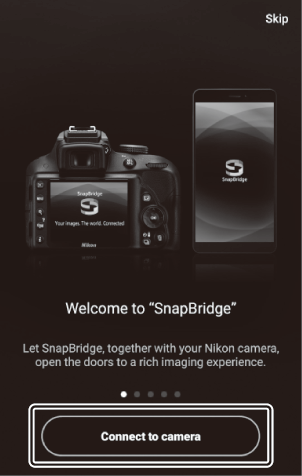
- Hvis det er første gang, du starter appen, skal du trykke på [ Tilslut til kamera ].
- Hvis du har startet appen før, skal du åbne
 fanen og tryk på [ Opret forbindelse til kamera ].
fanen og tryk på [ Opret forbindelse til kamera ].
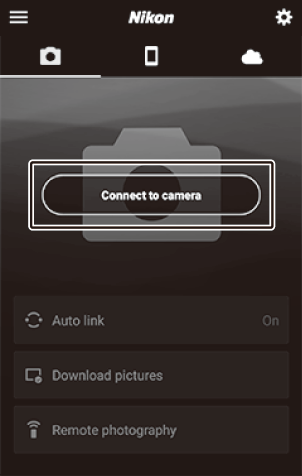
-
iOS -enhed: Tryk på [ Spejlløst kamera ] og tryk derefter på [ Parring ( Bluetooth ) ].
Dette trin kan udelades, når enhederne er blevet parret.
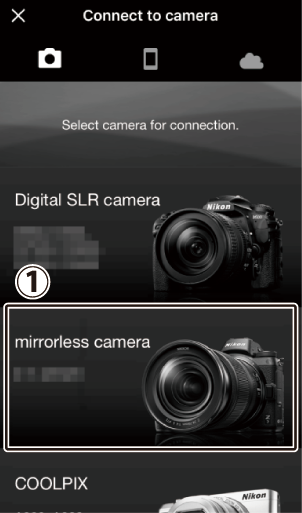
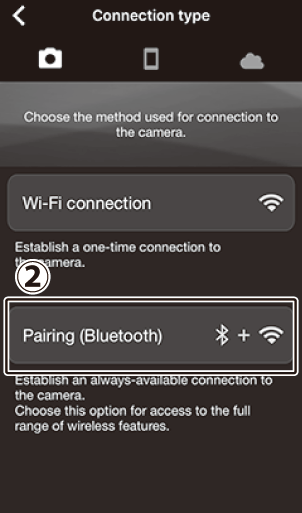
-
iOS -enhed: Tryk på kameraets navn.
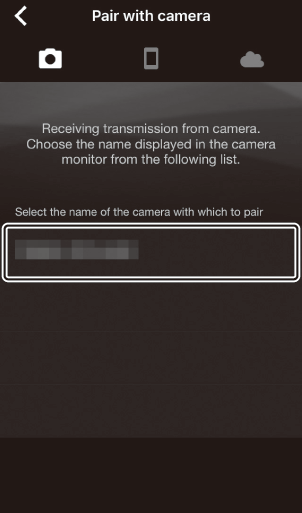
-
iOS -enhed: Læs parringsvejledningen.
Parringsinstruktioner vil blive vist. Læs instruktionerne omhyggeligt, og tryk på [ Forstået ].

-
iOS -enhed: Tryk på kameranavnet igen.
iOS enheden beder dig om at vælge et tilbehør. Tryk på kameranavnet igen.
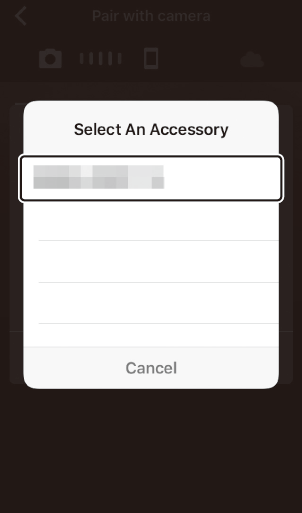
-
Kamera/ iOS -enhed: Start parring.
Kamera : Tryk på J
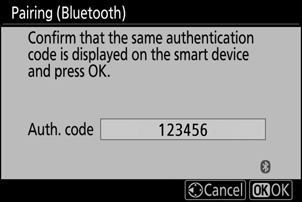
iOS -enhed : Tryk på knappen vist i illustrationen. Knappen i illustrationen er mærket [ Par ], men etiketten kan variere afhængigt af den version af iOS , du bruger.
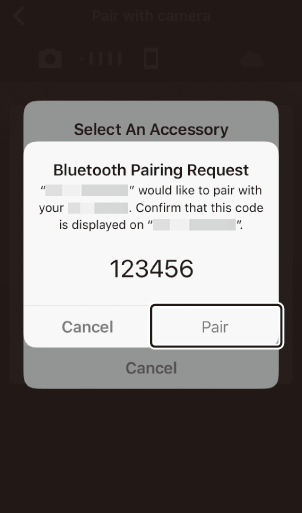
Hvis du venter for længe mellem at trykke på knappen på kameraet og trykke på knappen på iOS enheden, vil enheden vise en fejlmeddelelse, og parringen mislykkes. Luk SnapBridge appen og kontroller, at den ikke kører i baggrunden, åbn derefter iOS -appen "Indstillinger", og bed iOS om at "glemme" kameraet, før du vender tilbage til trin 1. "Glem" kameraet ved hjælp af iOS -appen "Indstillinger" .
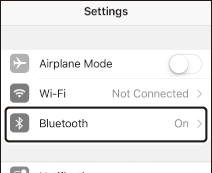


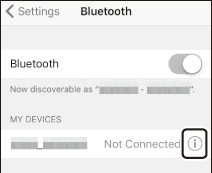


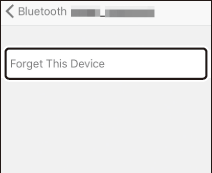
-
Kamera/ iOS enhed: Følg instruktionerne på skærmen for at fuldføre parringen.
- Kamera : Tryk på J Kameraet viser meddelelsen vist i illustrationen, når parringen er fuldført.
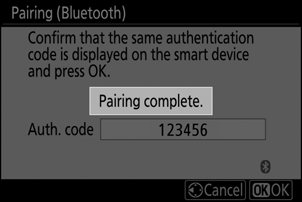
-
iOS -enhed : Parringen er fuldført. Tryk på [ OK ] for at afslutte
 fanen.
fanen. 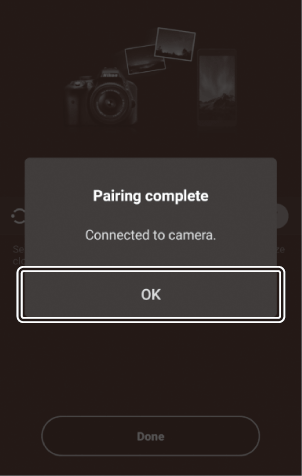
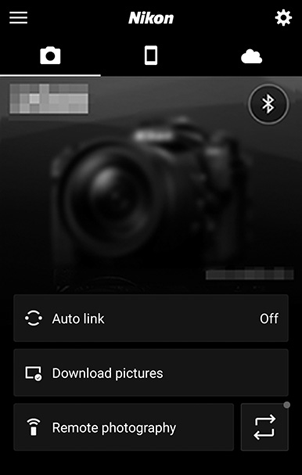
- Første gang du parrer iOS enheden med et kamera efter at have installeret SnapBridge appen, bliver du muligvis bedt om at vælge mulighederne for automatisk link (automatisk upload og automatisk synkronisering af ur og placering).
- Denne prompt vil ikke blive vist en anden gang. Indstillinger for automatisk link kan dog til enhver tid tilgås ved hjælp af [ Auto link ] i
 fanen.
fanen.
For at deaktivere Bluetooth skal du vælge [ Deaktiver ] for [ Opret forbindelse til smartenhed ] > [ Parring ( Bluetooth ) ] > [ Bluetooth forbindelse ] i kameraets opsætningsmenu.
Tilslutning til en parret enhed
Det er hurtigt og nemt at oprette forbindelse til en smartenhed, der allerede er parret med kameraet.
-
Kamera: I opsætningsmenuen skal du vælge [ Tilslut til smartenhed ] > [ Parring ( Bluetooth ) ] > [ Bluetooth forbindelse ], og fremhæv derefter [ Aktiver ] og tryk på J .
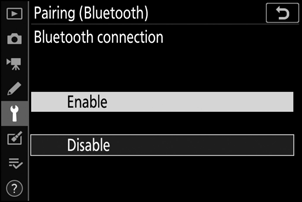
-
Smartenhed: Start SnapBridge appen.
En Bluetooth forbindelse oprettes automatisk.
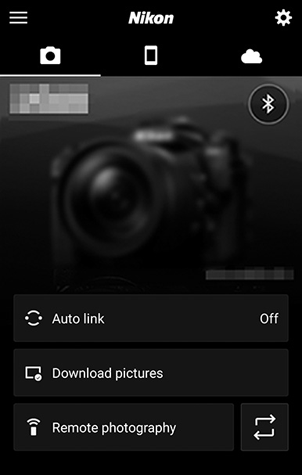


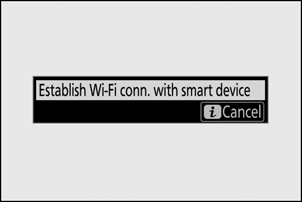
 . Når ikonet ændres til
. Når ikonet ændres til  , tryk
, tryk